iPhone felhasználói útmutató
- Üdvözöljük
-
-
- Az iOS 18 rendszerrel kompatibilis iPhone modellek
- iPhone XR
- iPhone XS
- iPhone XS Max
- iPhone 11
- iPhone 11 Pro
- iPhone 11 Pro Max
- iPhone SE (2. generáció)
- iPhone 12 mini
- iPhone 12
- iPhone 12 Pro
- iPhone 12 Pro Max
- iPhone 13 mini
- iPhone 13
- iPhone 13 Pro
- iPhone 13 Pro Max
- iPhone SE (3: generáció)
- iPhone 14
- iPhone 14 Plus
- iPhone 14 Pro
- iPhone 14 Pro Max
- iPhone 15
- iPhone 15 Plus
- iPhone 15 Pro
- iPhone 15 Pro Max
- iPhone 16
- iPhone 16 Plus
- iPhone 16 Pro
- iPhone 16 Pro Max
- Alapvető beállítási tudnivalók
- Az iPhone személyre szabása
- Nagyszerű fotók és videók készítése
- Kapcsolattartás barátokkal és családtagokkal
- Funkciók megosztása a családtagokkal
- Az iPhone használata napi rutintevékenységekhez
- Szakértői tanács az Apple-támogatástól
-
- Az iOS 18 újdonságai
-
- Az iPhone bekapcsolása és beállítása
- Felébresztés, feloldás és zárolás
- A mobilszolgáltatás beállítása
- Kettős SIM használata
- Csatlakozás az internethez
- Beállítások keresése
- Levelezési, kontakt- és naptárfiókok beállítása
- Az állapotikonok jelentése
- A felhasználói útmutató megtekintése és könyvjelzővel való megjelölése
-
- A hangerő beállítása
- Az iPhone-on lévő zseblámpa be- vagy kikapcsolása
- Az iPhone némítása
- Több feladat végzése egyidejűleg a Kép a képben funkció használatával
- Hozzáférés funkciókhoz a Zárolási képernyőn
- A Dynamic Island használata
- Gyorsműveletek végrehajtása
- Keresés az iPhone-on
- Információ lekérése az iPhone-ról
- A tárhely kezelése az iPhone-on
- A mobiladat-hálózat beállításainak megtekintése vagy módosítása
- Utazás az iPhone-nal
-
- Beállított hangok és rezgések módosítása
- A Művelet gomb használata és testreszabása
- Egyéni Zárolási képernyő létrehozása
- A háttérkép módosítása
- A Vezérlőközpont használata és testreszabása
- A képernyő fényerejének és színegyensúlyának beállítása
- iPhone kijelzőjének bekapcsolva tartása
- A Készenlét használata
- A szövegméret és a nagyítási beállítás testreszabása
- Az iPhone nevének módosítása
- A dátum és az idő módosítása
- A nyelv és a régió módosítása
- Az alapértelmezett appok módosítása
- Az alapértelmezett keresőmotor módosítása
- Az iPhone képernyőjének elforgatása
- Megosztási lehetőségek testreszabása
-
- Billentyűzetek hozzáadása vagy módosítása
- Emojik, Memojik és matricák hozzáadása
- Képernyőfotó készítése
- Képernyőfelvétel készítése
- Űrlapok kitöltése, dokumentumok aláírása és aláírások készítése
- Interakció fotó vagy videó tartalmával
- Tárgyak azonosítása a fotókon és videókon
- Témák kiemelése fotók hátteréből
-
-
- Alapvető tudnivalók a kameráról
- A felvétel beállítása
- Fotografikus stílusok használata
- Fotografikus stílusok használata az iPhone 16 kamerájával
- Live Photók készítése
- Felvételek készítése Képsorozat módban
- Szelfi készítése
- Panorámafelvételek készítése
- Makrófotók és -videók készítése
- Portrék készítése
- Fotók készítése Éjszakai módban
- Apple ProRAW-fotók készítése
- A Kameravezérlő használata
- Másik appok megnyitása a Kameravezérlővel
- A zár hangerejének beállítása
- HDR kamerabeállítások módosítása
- Videofelvételek készítése
- Térbeli fotók és videók rögzítése Apple Vision Próhoz
- Hangrögzítési beállítások módosítása az iPhone 16 modelleken
- ProRes-videók készítése
- Videók rögzítése Filmszerű módban
- A videofelvételek beállításainak módosítása
- A kamerabeállítások mentése
- A fő- és a Fusion-kameralencse testreszabása
- Haladó kamerabeállítások módosítása
- Fotók megtekintése, megosztása és nyomtatása
- Élő szöveg használata
- QR-kód leolvasása
-
-
-
- Események létrehozása és szerkesztése a Naptár appban
- Meghívók küldése
- Válasz a meghívókra
- Az események megjelenítésének módosítása
- Események keresése
- A Naptár beállításainak módosítása
- Események ütemezése vagy megjelenítése más időzónában:
- Az események nyomon követése
- Több naptár használata
- Emlékeztetők használata
- Az ünnepnapokat tartalmazó naptár használata
- iCloud-naptárak megosztása
- Iránytű
-
- Kontaktinformációk hozzáadása és használata
- Kontaktok szerkesztése
- Konktaktinformációk megadása
- Fiókok hozzáadása és eltávolítása
- Kontaktinformációk megosztása az iPhone NameDrop funkciójával
- Kontaktok használata a Telefon appban
- Ismétlődő kontaktok egyesítése vagy elrejtése
- Kontaktok szinkronizálása több eszköz között
- Kontaktok importálása
- Kontaktok exportálása
-
- A FaceTime használatának kezdeti lépései
- FaceTime-link létrehozása
- Live Photo készítése
- Hanghívások rögzítése és átírása
- Az Élő feliratok funkció bekapcsolása FaceTime-hívások közben
- Más appok használata hívás közben
- Csoportos FaceTime-hívás kezdeményezése
- Résztvevők megtekintése rácsos elrendezésben
- Tartalmak megtekintése és meghallgatása közösen, illetve játék másokkal együtt a SharePlayen keresztül
- A képernyő megosztása FaceTime-hívás közben
- Távoli vezérlés kérelmezése vagy biztosítása FaceTime-hívás közben
- Együttműködés egy dokumentumon a FaceTime-ban
- Videókonferenciához elérhető funkciók használata
- FaceTime-hívás továbbítása egy másik Apple-eszközre
- A FaceTime videóbeállításainak módosítása
- A FaceTime hangbeállításainak módosítása
- Saját megjelenés módosítása
- Kilépés egy hívásból vagy váltás az Üzenetek appra
- Ismeretlen hívóktól érkező FaceTime-hívások blokkolása és elnémítása
- Hívások bejelentése kéretlenként
-
- Alapvető tudnivalók a Fájlokról
- Fájlok és mappák módosítása
- Fájlok és mappák keresése
- Fájlok és mappák rendszerezése
- Fájlok küldése a Fájlok appból
- Az iCloud Drive beállítása
- Fájlok és mappák megosztása az iCloud Drive-ban
- Fájlok továbbítása az iPhone-ról egy tárolóeszközre, szerverre vagy a felhőbe
-
-
- AirTag hozzáadása
- AirTagek vagy más tárgyak megosztása az iPhone-on lévő Lokátorban
- Elveszett tárgy helyzetének megosztása az iPhone-on lévő Lokátorban
- Más gyártók tárgyainak hozzáadása
- Értesítés kérése, ha hátrahagy egy tárgyat
- Tárgyak megkeresése
- Egy tárgy megjelölése elveszettként
- Egy tárgy eltávolítása
- A térképbeállítások módosítása
- A Lokátor kikapcsolása
-
- A Freeform használatának kezdeti lépései
- Freeform-tábla létrehozása
- Rajzolás vagy kézzel írás
- Kézzel írt matematikai feladatok megoldása
- Szöveg hozzáadása öntapadós jegyzetekbe, alakzatokba és szövegmezőkbe
- Alakzatok, vonalak és nyilak hozzáadása
- Diagramok hozzáadása
- Fotók, videók és más fájlok hozzáadása
- Egységes stílusok alkalmazása
- Elemek elhelyezése egy táblán
- Navigálás és jelenetek bemutatása
- Másolat vagy PDF küldése
- Tábla nyomtatása
- Táblák megosztása és együttműködés
- Freeform-táblák keresése
- Táblák törlése és visszaállítása
- A Freeform beállításainak módosítása
-
- Az Otthon bemutatása
- Frissítés az Otthon app új architektúrájára
- Kiegészítők beállítása
- Kiegészítők vezérlése
- Otthonának irányítása Sirivel
- A Hálózati előrejelzés használata az energiahasználat megtervezéséhez
- Áramhasználat és díjak megtekintése
- A HomePod beállítása
- Az otthon vezérlése távolról
- Szcenáriók létrehozása és használata
- Automatizálások használata
- A biztonsági kamerák beállítása
- Arcfelismerés használata
- Az ajtó kinyitása az iPhone-on vagy Apple Watchon lévő otthonkulccsal
- Router konfigurálása
- Meghívó küldése másoknak a kiegészítők vezérléséhez
- További otthonok hozzáadása
-
- E-mailek megtekintése
- Kategóriák használata
- E-mailekről szóló értesítések beállítása
- Keresés az e-mail üzenetek között
- E-mailek rendszerezése postafiókokban
- A Mail beállításainak módosítása
- E-mail üzenetek törlése és visszaállítása
- Egy Mail widget hozzáadása az Főképernyőjéhez
- E-mail-üzenetek nyomtatása
-
- Térképek megtekintése
- 3D térképek felfedezése
-
- Útvonaltervek megjelenítése
- Megállók módosítása és hozzáadása az útvonalhoz
- Az útvonal áttekintésének vagy a kanyarodások listájának megtekintése
- A beszédhangos navigáció beállításainak módosítása
- Autós útvonaltervek megjelenítése
- Útvonaltervek megjelenítése leparkolt autóhoz
- Elektromosautó-útvonaltervek beállítása
- Forgalmi események jelentése
- Gyalogos útvonaltervek megjelenítése
- Gyalogos és túraútvonalak mentése
- Tömegközlekedési útvonaltervek megjelenítése
- Kerékpáros útvonaltervek megjelenítése
- Forgalommal és időjárással kapcsolatos információk lekérése
- Fuvarok foglalása
- Becsült utazási idő és becsült érkezési idő
- Offline térképek letöltése
-
- Helyek keresése
- Helyek és jegyzetek hozzáadása a könyvtárhoz
- Helyek megjelölése gombostűvel
- Helyek megosztása
- Helyek értékelése és fotók hozzáadása
- Helyek rendezése egyéni útikalauzokkal
- Közelben lévő látnivalók, éttermek és szolgáltatások keresése
- Információk megjelenítése helyekről
- Helyek felfedezése útikalauzokkal
- Körbenézés
- Flyover-áttekintés
- Helyzetelőzmények törlése
- Legutóbbi útvonaltervek törlése
- Alapértelmezett utazási mód és mértékegységek kiválasztása
- Térképekkel kapcsolatos probléma jelentése
-
- Az Üzenetek app beállítása
- Tudnivalók az iMessage-ről
- Üzenetküldés és válaszolás üzenetekre
- Szöveges üzenetek műholdon keresztül
- Üzenetek későbbi küldésének ütemezése
- Küldés visszavonása és üzenetek szerkesztése
- Az üzenetek nyomon követése
- Keresés
- Üzenetek továbbítása és megosztása
- Csoportos beszélgetések
- Képernyők megosztása
- Együttműködés másokkal projekteken
- iMessage-appok használata
- Fotók és videók készítése és szerkesztése
- Fotók, linkek stb. megosztása
- Matricák küldése
- Memojik létrehozása és küldése
- Reagálás tapbackekkel
- Üzenetek kihangsúlyozása és animálása
- Üzenetek rajzolása és írása kézzel
- GIF-ek küldése és mentése
- Pénz kérelmezése, küldése és fogadása
- Hangüzenetek küldése és fogadása
- Saját helyzet megosztása
- Az olvasási nyugták be- vagy kikapcsolása
- Értesítések módosítása
- Üzenetek blokkolása, szűrése és jelentése
- Üzenetek és mellékletek törlése
- Törölt üzenetek visszaállítása
-
- Zenék beszerzése
-
-
- Zenék lejátszása
- A zenelejátszás-vezérlők használata
- Zene lejátszása Siri segítségével
- Veszteségmentes hangok lejátszása
- Térbeli hangzás lejátszása
- Rádió hallgatása
- Közös zenehallgatás a SharePlayjel
- Zeneszámok lejátszása együtt egy autóban
- A hang beállítása
- Zenék várakozási sorba rendezése
- Dalok lejátszása véletlenszerű sorrendben vagy dalok ismétlése
- Éneklés az Apple Music használatával
- Dalok szerzői információinak és dalszövegének megjelenítése
- Kedvelt zeneszámok megjelölése az Apple Music számára
-
- A News használatának kezdeti lépései
- A News widgetek használata
- Az Önnek kiválasztott cikkek megtekintése
- Cikkek olvasása és megosztása
- A kedvenc csapatok követése a Saját sportok funkcióval
- Az Apple News Today hallgatása
- Cikkek keresése a Newsban
- Cikkek mentése a Newsban
- Olvasási előzmények törlése a Newsban
- Előfizetés egyéni hírcsatornákra
-
- A Jegyzetek használatának kezdeti lépései
- Jegyzet létrehozása és formázása
- Gyorsjegyzetek használata
- Rajzok és kézírás hozzáadása
- Képletek és egyenletek megadása
- Fotók, videók stb. hozzáadása
- Hangok felvétele és átírása
- Szövegek és dokumentumok szkennelése
- Műveletek PDF-ekkel
- Linkek hozzáadása
- Jegyzetek keresése
- Rendezés mappákba
- Rendszerezés címkékkel
- Intelligens mappák használata
- Megosztás és együttműködés másokkal
- Jegyzetek exportálása vagy nyomtatása
- Jegyzetek zárolása
- Fiókok hozzáadása és eltávolítása
- A Jegyzetek nézetének módosítása
- A Jegyzetek beállításainak módosítása
-
- Jelszavak használata
- Webhelyekhez és appokhoz tartozó jelszavak keresése
- Webhelyekhez és appokhoz tartozó jelszavak módosítása
- Jelszavak eltávolítása
- Törölt jelszavak visszaállítása
- Jelszavak létrehozása webhelyekhez és appokhoz
- Jelszavak megjelenítése nagyméretű szövegben
- Bejelentkezés appokba és webhelyekre jelkulcsok segítségével
- Bejelentkezés az Apple-lel
- Jelszavak megosztása
- Erős jelszavak automatikus kitöltése
- Az Automatikus kitöltésből kizárt webhelyek
- Gyenge vagy mások tudomására jutott jelszavak módosítása
- Jelszavak és kapcsolódó információk megtekintése
- A Wi-Fi jelszavának megkeresése és másolása
- Jelszavak biztonságos megosztása AirDroppal
- Jelszavak rendelkezésre bocsátása az összes eszközén
- Ellenőrzőkódok automatikus kitöltése
- SMS-jelkódok automatikus kitöltése
- Bejelentkezés kevesebb CAPTCHA-kihívással
- Kétlépéses hitelesítés használata
- Biztonsági kulcsok használata
-
- Hívás indítása
- Hívások rögzítése és átírása
- A Telefon app beállításainak módosítása az iPhone-on
- Híváselőzmények megtekintése és törlése
- Bejövő hívás fogadása vagy elutasítása:
- Hívás közben rendelkezésre álló funkciók
- Konferenciahívás vagy három résztvevős hívás az iPhone-on
- A hangposta beállítása
- A hangposta ellenőrzése
- A hangposta üdvözlőszövegének és beállításainak módosítása
- Csengőhangok és rezgések kiválasztása
- Hívás kezdeményezése Wi-Fi révén
- A hívásátirányítás beállítása
- A hívásvárakoztatás beállítása
- Nem kívánt hívások blokkolása vagy elkerülése
-
- A Fotók használatának kezdeti lépései
- Fotók és videók megtekintése
- Fotóval és videóval kapcsolatos információk megtekintése
-
- Fotók és videók keresése dátum szerint
- Személyek és háziállatok megkeresése és elnevezése
- Csoportfotók keresése
- Fotók böngészése hely szerint
- Nemrég mentett fotók keresése
- Utazási fotói megkeresése
- Nyugták, QR-kódok, nemrégiben szerkesztett fotók stb. keresése az iPhone-on
- Fotók, videók stb. keresése médiatípus szerint
- A Fotók app testreszabása
- A fotókönyvtár szűrése és rendezése
- Fotók biztonsági mentése és szinkronizálása az iClouddal
- Fotók és videók törlése vagy elrejtése
- Fotók és videók keresése
- Háttérképjavaslatok kérése
-
- Fotók és videók megosztása
- Hosszú videók megosztása
- Megosztott albumok létrehozása
- Személyek hozzáadása egy megosztott albumhoz és személyek eltávolítása
- Fotók és videók hozzáadása megosztott albumhoz, illetve fotók és videók törlése
- Megosztott iCloud-fotókönyvtár beállítása vagy csatlakozás hozzá
- Megosztott iCloud-fotókönyvtár használata
- Tartalom hozzáadása egy megosztott iCloud-fotókönyvtárhoz
-
- Fotók és videók szerkesztése
- Fotók és videók levágása, elforgatása, tükrözése vagy kiegyenesítése
- Fotók szerkesztéseinek visszavonása vagy visszaállítása
- Videók hosszának vágása, sebesség beállítása és hang szerkesztése
- A Filmszerű módban készült videók szerkesztése
- A Live Photók szerkesztése
- Portrék szerkesztése
- Matricák készítése fotókból
- Fotók és videók megkettőzése és másolása
- Megkettőzött fotók és videók egyesítése
- Fotók és videók importálása és exportálása
- Fotók nyomtatása
-
- Podcastok keresése
- Podcastok hallgatása
- Podcastátiratok megtekintése
- A kedvenc podcastok követése
- A Podcastok widget használata
- Kedvenc kategóriák és csatornák kiválasztása
- A podcastkönyvtár rendszerezése
- Podcastok letöltése, mentése, eltávolítása és megosztása
- Előfizetés podcastokra
- Előfizetőknek szóló tartalmak meghallgatása
- Letöltési beállítások módosítása
-
- A Emlékeztetők használatának kezdeti lépései
- Emlékeztetők beállítása
- Bevásárlólista készítése
- Részletek hozzáadása
- Elemek teljesítése és eltávolítása
- Listák szerkesztése és rendezése
- Keresés a listákban
- Több lista rendszerezése
- Elemek címkézése
- Intelligens listák használata
- Megosztás és együttműködés másokkal
- Lista nyomtatása
- Sablonokkal végzett munka
- Fiókok hozzáadása és eltávolítása
- Az Emlékeztetők beállításainak módosítása
-
- Böngészés a weben
- Webhelyek keresése
- Kiemelések megtekintése
- A Safari beállításainak testreszabása
- Az elrendezés módosítása
- Több Safari-profil létrehozása
- Weboldal meghallgatása Siri segítségével
- Weboldalak megjelölése könyvjelzővel
- Oldalak mentése az Olvasási listára
- Önnel megosztott linkek megkeresése
- Annotációk hozzáfűzése weboldalakhoz és mentés PDF-ként
- Űrlapok automatikus kitöltése
- Bővítmények beszerzése
- A gyorsítótár és a sütik törlése
- Sütik engedélyezése
- Parancsok
- Tippek
-
- Előfizetés az Apple TV+-ra, az MLS Season Passra vagy egy csatornára
- Műsorok, filmek és egyéb tartalmak keresése
- Az Kezdőlap testreszabása
- Elemek vásárlása, kölcsönzése vagy előrendelése
- Tartalom streamelése és a lejátszás vezérlése
- Könyvtár kezelése
- Televíziószolgáltató hozzáadása
- Beállítások módosítása
-
- Az Apple Tárcáról
- Az Apple Pay beállítása
- Az Apple Pay használata érintés nélküli fizetésekhez
- Az Apple Pay használata az appokban és a weben
- Apple Cash
- Apple Card
- Bérletek, hűségkártyák, jegyek stb.
- Apple-fiók
- Tárca rendezése
- Fizetési kártyák eltávolítása
- A Tárca és Apple Pay beállításainak módosítása
-
- Az Apple Intelligence használatának kezdeti lépései
- Az Íráseszközök használata
- Az Apple Intelligence használata a Mailben
- Az Apple Intelligence használata az Üzenetekben
- Az Apple Intelligence használata Sirivel
- Weboldalak összegzéseinek megjelenítése
- Összegzés megjelenítése telefonhívásokról vagy hangfelvételekről
- Eredeti képek létrehozása az Image Playgrounddal
- Genmoji létrehozása az Apple Intelligence-szel
- Az Image Wand használata az Apple Intelligence-szel
- Az Apple Intelligence használata a Fotókban
- A vizuális intelligencia használata a Kameravezérlővel
- Értesítések összegzése és zavaró elemek csökkentése
- A ChatGPT használata az Apple Intelligence-szel
- Az Apple Intelligence és az adatvédelem
- Az Apple Intelligence funkcióihoz való hozzáférés letiltása a Képernyőidőben
-
- Kapcsolatfelvétel a sürgősségi segélyszolgálattal
- A Vészhelyzet – SOS funkció használata műholdas kapcsolaton keresztül
- Segítség kérése a közúti segélyszolgálattól műholdas kapcsolaton keresztül
- Saját egészségügyi azonosító beállítása és megtekintése
- A Helyzetjelentés funkció használata
- Az Autóbaleset észlelése funkció kezelése
- Az adatvédelmi és biztonsági beállítások visszaállítása vészhelyzetben
-
- A családi megosztás beállítása
- Családi megosztás tagjainak hozzáadása
- Családi megosztás tagjainak eltávolítása
- Előfizetések megosztása
- Vásárlások megosztása
- Helyzet megosztása családtagokkal és elveszett eszközök megkeresése
- Az Apple Cash-család és az Apple Card-család beállítása
- A szülői felügyeleti funkció beállítása
- Gyermek eszközének beállítása
-
- Feladatvégzés több eszközön az Átjárhatóság segítségével
- Az iPhone használata a Macről
- iPhone-értesítések fogadása Macen
- Elemek küldése a közelben lévő eszközökre az AirDrop használatával
- Feladatok átadása több eszköz között
- Másolás és beillesztés eszközök között
- Videók és hangok streamelése az iPhone-ról
- Telefonhívások és szöveges üzenetek engedélyezése iPaden és Macen
- Az internetkapcsolatának megosztása a személyes hotspot segítségével
- Az iPhone használata webkameraként
- Skiccek, fotók és szkennelések beszúrása Macen
- SharePlay indítása azonnal
- Az iPhone csatlakoztatása számítógéphez kábelen keresztül
-
- Bevezetés a CarPlay használatába
- Csatlakozás a CarPlayhez
- Siri használata
- A jármű beépített vezérlőinek használata
- Részletes útvonaltervek lekérése
- Forgalmi események jelentése
- A térképnézet módosítása
- Telefonhívások kezdeményezése
- Zenék lejátszása
- A naptár megtekintése
- Szöveges üzenetek küldése és fogadása
- Bejövő szöveges üzenetek bejelentése
- Podcastok lejátszása
- Hangoskönyvek lejátszása
- Hírsztorik meghallgatása
- Az otthon vezérlése
- Más appok használata a CarPlayjel
- Az ikonok átrendezése a CarPlay főképernyőjén
- Beállítások módosítása a CarPlayben
-
- A kisegítő lehetőségek használatának kezdeti lépései
- Kisegítő lehetőségek használata a kezdeti beállítás elvégzése közben
- Siri kisegítő lehetőségek beállításainak módosítása
- A kisegítő lehetőségek gyors be- vagy kikapcsolása
-
- A látással kapcsolatos kisegítő funkciók áttekintése
- Felnagyítás
- Az olvasott vagy gépelt szövegek nagyobb méretű verziójának megtekintése
- A kijelző színeinek módosítása
- A szöveg könnyebben olvashatóvá tétele
- Képernyőn megjelenő mozgás csökkentése
- Az iPhone kényelmesebb használata járműben való utazáskor
- Az apponkénti látással kapcsolatos beállítások testreszabása
- A képernyő tartalma vagy a szövegbevitel meghallgatása
- Audioleírások meghallgatása
- A CarPlay-beállítások módosítása
-
- A VoiceOver bekapcsolása és gyakorlása
- A VoiceOver beállításainak módosítása
- A VoiceOver-kézmozdulatok használata
- Az iPhone kezelése, ha a rotor be van kapcsolva
- A VoiceOver vezérlése a rotorral
- A képernyőn megjelenő billentyűzet használata
- Írás ujjal
- Képernyő kikapcsolva tartása
- A VoiceOver használata külső billentyűzettel
- Braille-kijelző használata
- Braille-karakterek gépelése a képernyőn
- Kézmozdulatok és billentyűparancsok testreszabása
- A VoiceOver használata mutatóeszközzel
- Képleírások kérése az Önt körülvevő környezetről
- A VoiceOver használata az appokban
-
- A mobilitással kapcsolatos kisegítő funkciók áttekintése
- Az AssistiveTouch használata
- Az iPhone érintésre történő reakciójának beállítása
- Koppintás hátul
- Elérhetőség használata
- Automatikus hívásfogadás
- Rezgés kikapcsolása
- A Face ID és figyelem beállításainak módosítása
- A Hangvezérlés használata
- Hangvezérlés-parancsok használata a CarPlayjel
- Oldalsó gomb vagy Főgomb beállítása
- A Kameravezérlő beállításainak módosítása
- Az Apple TV Remote gombjainak használata
- A mutatóbeállítások módosítása
- A billentyűzetbeállítások módosítása
- Az iPhone vezérlése külső billentyűzettel
- Az AirPods-beállítások módosítása
- Az Apple Watch tükrözése funkció bekapcsolása
- Közelben lévő Apple eszköz vezérlése
- Az iPhone vezérlése a szeme mozgatásával
-
- A hallással kapcsolatos kisegítő funkciók áttekintése
- Hallókészülékek használata
- Élő hallgatás használata
- Hangfelismerés használata
- Az RTT és a TTY beállítása és használata
- A jelzőfény villogása értesítések esetében
- A hangbeállítások módosítása
- Háttérhangok lejátszása
- Feliratok és szöveges átiratok megjelenítése
- Átiratok megjelenítése az Interkom-üzenetekhez
- A kimondott hang élő feliratainak megjelenítése
- Zeneszámok lejátszása koppintások, textúrák stb. formájában
- Autódudákról és szirénákról szóló értesítések fogadása a CarPlayben
-
- Szabályozhatja, mit oszt meg
- A Zárolási képernyő funkcióinak bekapcsolása
- Az Apple-fiók biztonságban tartása
-
- Információk megosztásának kezelése a Biztonsági ellenőrzéssel
- Appok általi követés engedélyének vezérlése
- A megosztott helyadatok szabályzása
- Az appok számára elérhető adatok korlátozása
- A kontaktok elérésnek szabályozása
- Az Apple által megjelenített reklámok vezérlése
- Hardveres funkciók elérésének korlátozása
- E-mail címek létrehozása és kezelése az E-mail-cím elrejtése funkcióval
- Védje meg webes böngészését az iCloud privát átjátszóval
- Privát hálózati cím használata
- Fejlett adatvédelem használata
- A Zárt mód használata
- Az Ellopott eszköz védelme funkció használata
- Érzékeny tartalmakról szóló figyelmeztetések fogadása
- A Kontakt-kulcsellenőrzés funkció használata
-
- Az iPhone be- vagy kikapcsolása
- Az iPhone kényszerített újraindítása
- Az iOS frissítése
- Az iPhone biztonsági mentése
- Az iPhone beállításainak alaphelyzetbe állítása
- iPhone törlése
- Minden tartalom visszaállítása egy biztonsági másolatból
- Megvásárolt és törölt tartalmak visszaállítása
- Az iPhone eladása, elajándékozása vagy beszámíttatása
- Konfigurációs profilok telepítése és eltávolítása
-
- Fontos biztonsági tudnivalók
- Fontos kezelési tudnivalók
- További forrásanyagok keresése a szoftverhez és szervizeléshez
- FCC megfelelőségi nyilatkozat
- Az ISED Canada megfelelőségi nyilatkozata
- Tudnivalók az Ultra Wideband technológiáról
- 1-es osztályú lézerrel kapcsolatos információk
- Az Apple és a környezet
- Hulladékkezelési és újrahasznosítási tudnivalók
- Az iOS engedély nélküli módosításai
- Copyright
Egyéni Zárolási képernyő létrehozása az iPhone-on
A Zárolási képernyőt az igényei szerint személyre szabhatja egy háttérkép kiválasztásával, a kedvenc fotója megjelenítésével, az idő betűtípusának módosításával, widgetek hozzáadásával stb.
Létrehozhat egynél több Zárolási képernyőt, tetszés szerint válthat a Zárolási képernyők között, ezenkívül akár egy Fókuszhoz is hozzárendelhet egy Zárolási képernyőt. Egy adott Zárolási képernyőt például beállíthat arra az időre, amíg dolgozik.
Új Zárolási képernyő személyre szabása
Nyomja meg az iPhone oldalsó gombját kétszer a Zárolási képernyő megnyitásához.
Tartsa megérintve a Zárolási képernyőt, amíg a Testreszabás és az
 gombok megjelennek a képernyő alján.
gombok megjelennek a képernyő alján.Ha nem jelennek meg, tartsa ismét megérintve a Zárolási képernyőt, majd adja meg a jelkódját.
Koppintson az
 gombra egy új Zárolási képernyő létrehozásához, vagy ha módosítani szeretne egy Zárolási képernyőt, legyintsen a módosítani kívánt képernyőhöz, koppintson a Testreszabás lehetőségre, majd koppintson a Zárolási képernyő opcióra.
gombra egy új Zárolási képernyő létrehozásához, vagy ha módosítani szeretne egy Zárolási képernyőt, legyintsen a módosítani kívánt képernyőhöz, koppintson a Testreszabás lehetőségre, majd koppintson a Zárolási képernyő opcióra.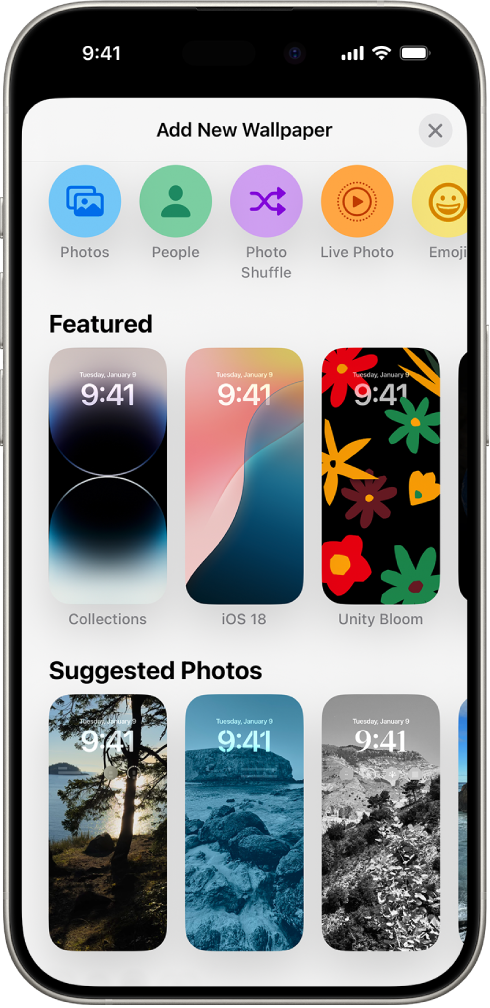
Ha egy új Zárolási képernyőt hoz létre, koppintson az egyik háttérképre a Zárolási képernyőként való beállításhoz.
Ha a Fotók vagy a Fotók keverése opciót választja, tekintse meg a következő részt: A Zárolási képernyő fotójának testreszabása.
Koppintson az időre a betűtípus, a szín és a stílus módosításához. (Lásd: A Zárolási képernyőn megjelenő óra stílusának módosítása.)
Ha olyan widgeteket szeretne hozzáadni a Zárolási képernyőhöz, amelyek információkat tartalmaznak, például az adott nap legfontosabb híreinek szalagcímeit, az időjárás-előrejelzéseket vagy naptáreseményeket, akkor koppintson a Widgetek hozzáadása lehetőségre, a dátumra vagy az idő alatt megjelenő mezőre. (Lásd: Widgetek hozzáadása, szerkesztése és eltávolítása.)

Koppintson a Hozzáadás vagy a Kész lehetőségre, majd tegye a következők egyikét:
Válassza ki, hogy használja-e a hátteret a Zárolási képernyőn és a Főképernyőn is: Koppintson a Beállítás háttérképpárként lehetőségre.
Végezzen további módosításokat a Főképernyőn: Koppintson a Főképernyő testreszabása lehetőségre. Koppintson egy színre a háttérszín módosításához, koppintson a
 gombra egyedi fotó használatához, vagy válassza az Elmosás lehetőséget, ha el szerrtné mosni a hátteret, hogy az appok jobban láthatók legyenek.
gombra egyedi fotó használatához, vagy válassza az Elmosás lehetőséget, ha el szerrtné mosni a hátteret, hogy az appok jobban láthatók legyenek.
A Zárolási képernyőn megjelenő óra stílusának módosítása
Módosíthatja a Zárolási képernyőn megjelenő óra betűtípusát és színét.
Nyomja meg az iPhone oldalsó gombját kétszer a Zárolási képernyő megnyitásához.
Tartsa megérintve a Zárolási képernyőt, amíg a Testreszabás és az
 gombok megjelennek a képernyő alján.
gombok megjelennek a képernyő alján.Ha nem jelennek meg, tartsa ismét megérintve a Zárolási képernyőt, majd adja meg a jelkódját.
Legyintsen a módosítani kívánt Zárolási képernyőhöz, koppintson a Testreszabás lehetőségre, majd koppintson a Zárolási képernyő képére.
Koppintson az időre, majd válasszon ki egy betűtípust és színt.
A csúszka elhúzásával vastagabbá vagy vékonyabbá teheti a betűtípust (ez az opció a tömör betűtípusokhoz érhető el).
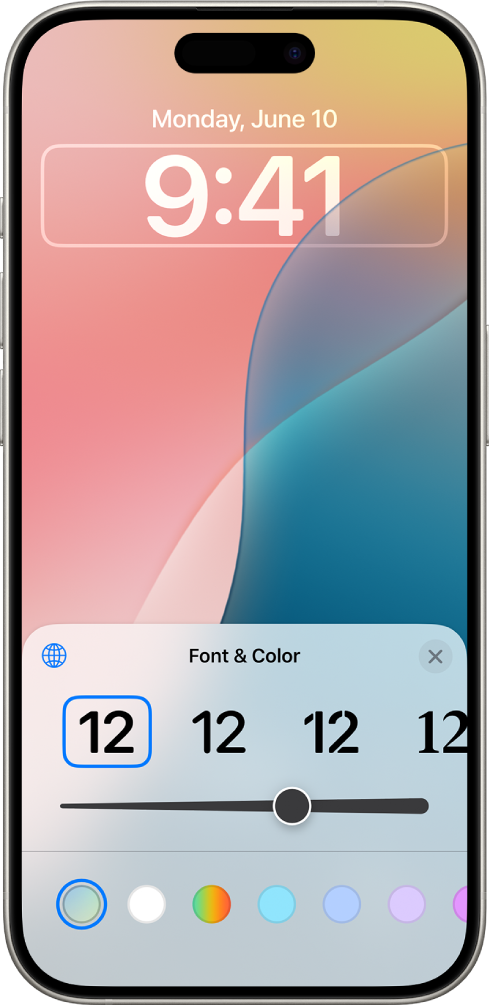
A dátum és az idő beállításának módosításához tekintse meg a következő részt: A dátum és az idő módosítása.
A Zárolási képernyő alján található vezérlők módosítása
Lecserélheti a Zárolási képernyő alján található vezérlőket más opciókra, például a Számológépre vásárlásokhoz vagy a Fordító appra utazások során. Ezeket a vezérlőket igény szerint teljesen eltávolíthatja, vagy beállíthat eltérő vezérlőket különböző zárolási képernyőkhöz.
Tipp: A vezérlőket testreszabhatja egy zárolási képernyő alján, majd hozzákapcsolhat egy Fókuszt az adott zárolási képernyőhöz, és azzal használhatja a vezérlőket.
Nyomja meg az iPhone oldalsó gombját kétszer a Zárolási képernyő megnyitásához.
Tartsa megérintve a Zárolási képernyőt, amíg a Testreszabás és az
 gombok megjelennek a képernyő alján.
gombok megjelennek a képernyő alján.Ha nem jelennek meg, tartsa ismét megérintve a Zárolási képernyőt, majd adja meg a jelkódját.
Koppintson a Testreszabás elemre, majd a Zárolási képernyő lehetőségre.
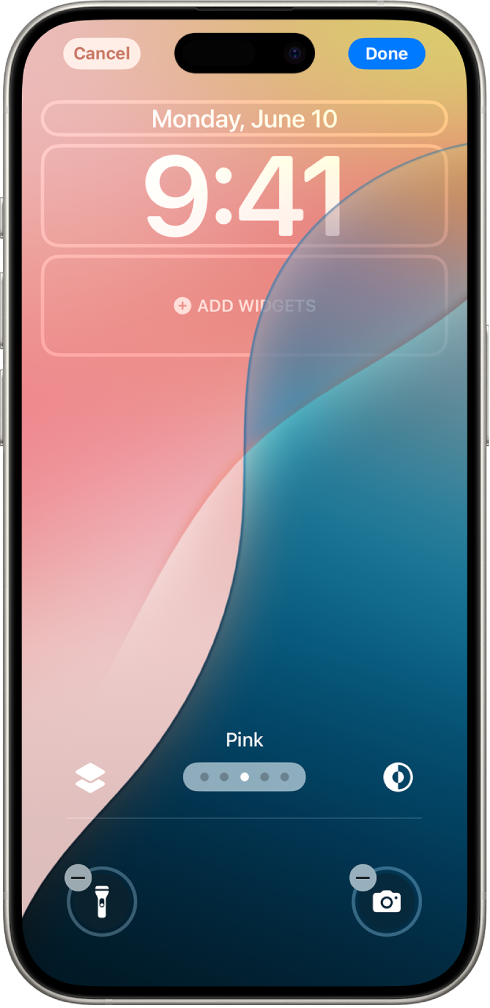
Koppintson az
 gombra a képernyő alján lévő vezérlők egyikén, majd koppintson a
gombra a képernyő alján lévő vezérlők egyikén, majd koppintson a  gombra a vezérlők galériájának megnyitásához.
gombra a vezérlők galériájának megnyitásához.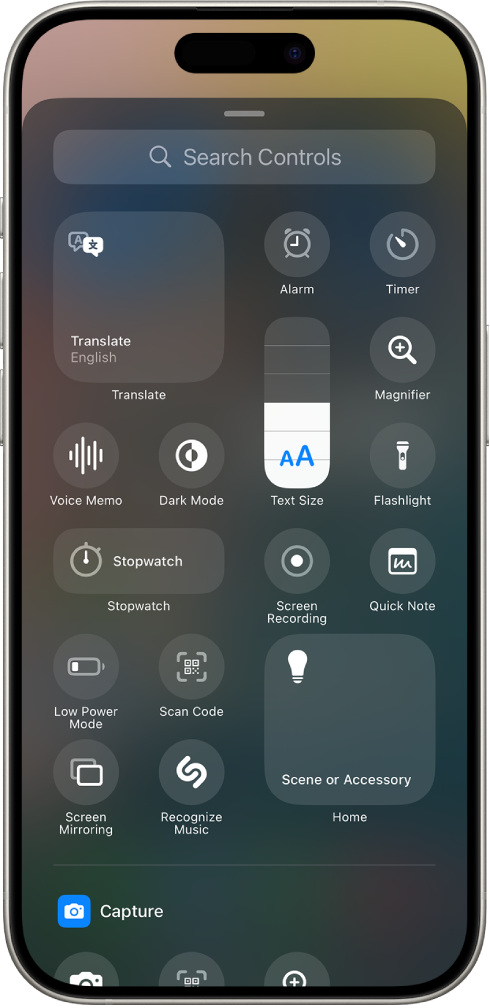
Koppintson egy vezérlőre a vezérlők galériájában a Zárolási képernyőn lévő vezérlő lecseréléséhez.
Miután befejezte a vezérlők testreszabását a Zárolási képernyő alján, koppintson a Kész gombra a képernyő tetején, majd koppintson a Zárolási képernyőre.
A Zárolási képernyő fotójának testreszabása
Ha kiválaszt egy fotót a Zárolási képernyőre, a fotót átpozícionálhatja, módosíthatja a fotó stílusát stb.
Tegye az alábbiak bármelyikét:
A fotó átpozicionálása: A kijelölt kép áthelyezéséhez nagyítson bele a képbe az ujjai széthúzásával, húzza át a képet két ujjal, majd zárja össze az ujjait a lekicsinyítéshez.
A fotó stílusának módosítása: Legyintsen balra vagy jobbra, hogy kipróbálhassa a különböző fotóstílusokat egymáshoz illő színszűrőkkel és betűtípusokkal.
Többrétegű effektus létrehozása: Ha van olyan fotója, ami támogatja a rétegzést – például egy kép emberekkel, kisállatokkal vagy az éggel – koppintson a
 gombra a jobb alsó sarokban, majd válassza a Mélységeffekt lehetőséget.
gombra a jobb alsó sarokban, majd válassza a Mélységeffekt lehetőséget.Megjegyzés: A többrétegű effekt támogatott modelleken érhető el. Előfordulhat, hogy a rétegzés nem érhető el, ha a téma túl magas, túl alacsony, vagy túl sokat takar el az órából.
Mozgáseffekt létrehozása Live Photóval: Ha olyan Live Photót választ ki, amely lassú mozgásra alakítható át, koppintson a
 gombra a képernyő bal alsó részén, amivel lejátszhatja a Live Photót az eszköz felébresztésekor.
gombra a képernyő bal alsó részén, amivel lejátszhatja a Live Photót az eszköz felébresztésekor.A keverés gyakoriságának beállítása: Ha a Fotók keverése lehetőséget választja, és a
 gombra koppint, megtekintheti a fotók előnézetét, ha pedig a
gombra koppint, megtekintheti a fotók előnézetét, ha pedig a  gombra koppint, majd kiválaszt egy opciót a Keverés gyakorisága lehetőség alatt, beállíthatja a keverés gyakoriságát.
gombra koppint, majd kiválaszt egy opciót a Keverés gyakorisága lehetőség alatt, beállíthatja a keverés gyakoriságát.
Tipp: Másik megoldásként közvetlenül a fotókönyvtárából is hozzáadhat fotót a Főképernyőhöz és a Zárolási képernyőhöz. A Fotók appban ![]() koppintson a Könyvtár lehetőségre, jelöljön ki egy fotót, majd koppintson a
koppintson a Könyvtár lehetőségre, jelöljön ki egy fotót, majd koppintson a ![]() gombra. Görgessen lefelé, válassza ki a Beállítás háttérként lehetőséget, koppintson a Hozzáadás gombra, majd válassza ki, hogy a Főképernyőn és a Zárolási képernyőn is meg szeretné-e jeleníteni a fotót.
gombra. Görgessen lefelé, válassza ki a Beállítás háttérként lehetőséget, koppintson a Hozzáadás gombra, majd válassza ki, hogy a Főképernyőn és a Zárolási képernyőn is meg szeretné-e jeleníteni a fotót.
Fókusz hozzáadása az Zárolási képernyőhöz
A Fókusz segít koncentrálni egy feladatra, mivel minimális szintre csökkenti a zavaró tényezőket. Beállíthat egy Fókuszt az összes értesítés ideiglenes elnémításához, vagy csak bizonyos értesítéseket engedélyezhet (például olyanokat, amelyek az Ön feladatára vonatkoznak). Ha összekapcsol egy Fókuszt a Zárolási képernyővel, akkor a Fókusz beállításai lesznek érvényben, amikor az adott Zárolási képernyőt használja.
Nyomja meg az iPhone oldalsó gombját kétszer a Zárolási képernyő megnyitásához.
Érintse meg és tartsa megnyomva a Zárolási képernyőt, amíg a Testreszabás gomb meg nem jelenik a képernyő alján.
Koppintson a Fókusz lehetőségre a háttérkép aljának közelében a Fókusz-lehetőségek (például Ne zavarjanak, Személyes, Alvás és Munka) megtekintéséhez.
Megjegyzés: Ha a Fókusz nem látható a háttérkép alján, nyissa meg a Beállítások
 > Fókusz menüpontot, és állítson be egy Fókuszt.
> Fókusz menüpontot, és állítson be egy Fókuszt.Válassza ki a Fókusz lehetőséget, majd koppintson a
 gombra.
gombra.
Zárolási képernyő szerkesztése vagy módosítása
Egy egyéni Zárolási képernyő létrehozása után módosításokat végezhet rajta.
Nyomja meg az iPhone oldalsó gombját kétszer a Zárolási képernyő megnyitásához.
Érintse meg és tartsa megnyomva a Zárolási képernyőt, amíg a Testreszabás gomb meg nem jelenik a képernyő alján.
Ha nem jelenik meg, tartsa ismét megérintve a Zárolási képernyőt, majd adja meg a jelkódját.
Legyintsen a módosítani kívánt képernyőhöz, koppintson a Testreszabás lehetőségre, majd koppintson a Zárolási képernyő lehetőségre.
Tegye az alábbiak bármelyikét:
Az óra betűtípusának, színének és stílusának módosítása: Koppintson az időre.
Az adott nap szalagcímeit, időjárását és naptáreseményeit tartalmazó widgetek hozzáadása: Koppintson a Widgetek hozzáadása elemre, koppintson a dátumra vagy egy mezőre az idő alatt. (Lásd: Widgetek hozzáadása, szerkesztése és eltávolítása.)
Háttérkép módosítása: Koppintson a Kész lehetőségre, koppintson az
 gombra, válasszon ki egy háttérképet, koppintson a Hozzáadás, majd a Beállítás háttérképpárként vagy a Főképernyő testreszabása lehetőségre.
gombra, válasszon ki egy háttérképet, koppintson a Hozzáadás, majd a Beállítás háttérképpárként vagy a Főképernyő testreszabása lehetőségre.
Váltás Zárolási képernyők között
Több egyéni Zárolási képernyőt is létrehozhat, és a nap folyamán válthat közöttük.
Nyomja meg az iPhone oldalsó gombját kétszer a Zárolási képernyő megnyitásához.
Érintse meg és tartsa megnyomva a Zárolási képernyőt, amíg a Testreszabás gomb meg nem jelenik a képernyő alján.
Legyintsen a használni kívánt Zárolási képernyőre, majd koppintson rá.
Megjegyzés: Ha egy Zárolási képernyő egy adott Fókuszra vonatkozik, a Zárolási képernyőről egy másikra való váltás a Fókuszt is átkapcsolja. Lásd: Fókusz hozzáadása az Zárolási képernyőhöz.
Zárolási képernyő törlése
A Zárolási képernyőket igény szerint törölheti is, ha már nincs szüksége rá.
Nyomja meg az iPhone oldalsó gombját kétszer a Zárolási képernyő megnyitásához.
Érintse meg és tartsa megnyomva a Zárolási képernyőt, amíg a Testreszabás gomb meg nem jelenik a képernyő alján.
Legyintsen a törölni kívánt Zárolási képernyőhöz, legyintsen felfelé a képernyőn, koppintson a
 gombra, majd koppintson a Háttérkép törlése lehetőségre.
gombra, majd koppintson a Háttérkép törlése lehetőségre.